- Java 6 JDK更新26
- 用于Java EE開發人員的Eclipse IDE 3.6.2(Helios)
- Maven的3.0.3
- Tomcat 7.0.14
我建議您創建一個文件夾,在其中放置設置環境所需的所有內容。 我的文件夾是C:\ spring。 當我引用它時,我將其稱為<dev_home>。
注意:可以通過不同方式設置Spring環境。 請參見此處的示例,以了解如何使用Maven進行依賴管理來在Eclipse中設置動態Web項目。 將其與此鏈接結合在一起,以了解如何使用Maven將Spring依賴項下載到Eclipse中。 但是,我個人更喜歡逐步安裝單獨的組件并自己集成它們。 通過這種方式,我學到了很多有關工具如何協同工作以及如何集成它們的知識,以及在出現問題時如何修復它們的方法!
在本教程中,我們將創建一個演示項目。 我們使用的是眾所周知的Spring MVC,Spring Core,JPA,Hibernate(“僅Web容器”)開發堆棧。 此堆棧已成功用于許多生產型企業應用程序中。 該演示可用于開始您自己的企業項目的開發。
安裝Java 6 JDK
您首先需要的是-猜猜是什么-Java! 您可以從此處下載Java JDK。 不要下載NetBeans或Java EE。 您不需要它。 您只需要一個Java JDK。 因此,選擇Java JDK下載按鈕。 然后,為您的操作系統選擇下載按鈕。 對我來說,那是舊的Windows x86。 您將Java作為自解壓縮的.exe文件。 當安裝程序要求輸入目標安裝目錄時,將其設置為<dev_home> / java。
為Java EE開發人員安裝Eclipse IDE
現在要做的是安裝集成開發環境。 我更喜歡使用Eclipse進行開發。 它有一個龐大的社區,所有Maven和Tomcat之類的東西都與Eclipse很好地集成在一起。 要下載Eclipse,請執行以下步驟:
- 在<dev_home>中創建一個名為“ eclipse”的子文件夾。
- 打開您的Web瀏覽器。
- 轉到Eclipse下載頁面
- 在右上角,選擇適合您的操作系統的下載鏈接。 對我來說是Windows 32位。
- 按照說明下載Eclipse ZIP-Package。
下載Eclipse軟件包時,可以將其解壓縮到<dev_home> / eclipse。 解壓縮Eclipse之后,此安裝完成。
要啟動Eclipse,您可以雙擊<dev_home> / eclipse文件夾中的eclipse.exe文件。 當您以這種方式啟動Eclipse時,您將獲得標準的啟動配置。 這可能會導致一些問題,例如內存不足異常。 我建議使用.cmd文件中的一些啟動參數來啟動Eclipse。 以下清單顯示了我的典型啟動腳本:
@echo off
set DEV_HOME=C:\spring
set JAVA_HOME=%DEV_HOME%\javaset PATH=%JAVA_HOME%\bin;%PATH%start %DEV_HOME%\eclipse\eclipse.exe -vm %JAVA_HOME%\bin\javaw.exe -showlocation -vmargs -server -Xms512m -Xmx1024m -XX:MaxPermSize=128m讓我們創建自己的啟動腳本:
- 在<dev_home> / eclipse文件夾中,創建一個名為eclipse.cmd的文本文件。
- 將上面的清單放入文件中,保存文件并關閉它。
- 要啟動Eclipse,請雙擊eclipse.cmd文件。
如果一切正常,那么您將看到以下屏幕:
在Eclipse中,所有開發源都放置在Eclipse項目中。 所有項目都在您的工作區中。 在這里您可以輸入Eclipse創建工作空間的目錄
- 在“工作空間”字段中輸入<dev_home> / workspace。
- 按“確定”按鈕。
如果一切順利,您將在Eclipse中獲得以下屏幕。
從這里開始,執行以下操作以準備好Eclipse來開發應用程序。
- 在菜單欄中選擇“窗口/關閉透視圖”。
- 在菜單欄中選擇“窗口” /“打開透視圖” /“其他”。
- 選擇Java EE透視圖,然后單擊“確定”。
現在我們離開Eclipse,因為還有其他事情要做。 要關閉Eclipse,請在菜單欄中選擇File / Exit。
使用Maven 3創建Eclipse項目
在本教程中,我們使用Maven 3設置Eclipse項目。 Maven在這里非常易于使用。 關于生命周期工具,還有其他選擇,例如Gradle或ANT。 我仍然經常使用ANT,因為我喜歡完全掌控事物。 但是,為了簡化本教程,我們使用Maven 3,因為它使標準項目的設置非常容易。 要獲取Maven 3的副本,請執行以下操作:
- 轉到Maven下載頁面 。
- 選擇鏡像apache-maven-3.0.3-bin.zip(對于Windows)。
- 選擇要在其中下載副本的鏡像。
- 將ZIP文件解壓縮到<dev_home> / maven中。
“ Maven將使用合理的默認值運行,因此您可以直接使用它。 但是,如果您在受限環境中或防火墻后面運行,則可能需要準備運行Maven,因為它需要對主目錄(Windows上為C:\ Documents and Settings \ username \ .m2)和網絡進行寫訪問。可以下載二進制依賴項。” 有關如何配置代理服務器的信息,請參見此處 。 (摘自Maven手冊 )
現在,我們下載并解壓縮了Maven之后,就可以使用它了。 請執行下列操作:
- 啟動命令提示符窗口
- 轉到<dev_home> / workspace
- 如下設置PATH變量:set PATH = <dev_home> \ maven \ bin;%PATH%。 不要忘記用開發環境主目錄替換<dev_home>。
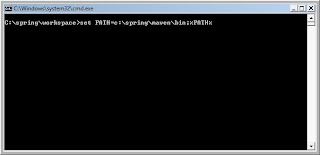
- 鍵入mvn –version。 Maven現在應該與您交談并回答以下內容:
- 現在,我們準備創建Eclipse項目。 Maven使用原型為您建立了一個完整的項目。 有很多可用的原型。 要獲取列表,只需輸入mvn archetype:generate。 這將啟動一個交互式批處理實用程序,您可以在其中立即查看Maven支持的所有原型。 因為我們知道我們想創建一個Spring項目,所以不需要交互模式。 輸入以下內容以創建Spring項目:
mvn原型:generate -DarchetypeGroupId = org.fluttercode.knappsack -DarchetypeArtifactId = spring-mvc-jpa-demo-archetype -DarchetypeVersion = 1.1 -DgroupId = com.mycompany.springapp -DartifactId = my-spring-app -Dversion = 1.0-SNAPSHOT -DinteractiveMode =假
- 在<dev_home> / workspace文件夾中,現在應該有一個名為my-spring-app的新文件夾。 轉到該目錄。
- 打開pom.xml文件以查看項目的依賴項。 pom.xml文件是Maven的主要配置文件。 這里指定為項目依賴項的所有內容均由Maven下載。 實際上,Maven還檢查您是否具有傳遞依賴關系,因為它分析了直接依賴關系的依賴關系。 這樣,您就沒有負擔手動將東西粘在一起。 感謝上帝,這個非常有用的功能!
- 在命令提示符下,輸入以下Maven命令:mvn eclipse:eclipse。 這將在當前文件夾中生成一個完整的Eclipse項目。 這將花費時間,因為Maven下載了運行Spring應用程序所需的所有依賴庫。 您現在可以真正去喝咖啡了。 如果一切正常,那么您會在Maven控制臺輸出的末尾看到以下內容:
現在就完成了創建具有所有Spring依賴項的Eclipse項目的工作。
注意:您注意到Spring下載了很多東西來使所有東西運行。 Spring提供了很多功能,并且向下兼容。 許多人抱怨它不再是輕量級的。 它們恰好指代此依賴項列表。 我的看法是,別無選擇。 其他方法完全一樣,但是只是在幕后。 通常,如果出現問題,您就不知道為什么。 至少當您使用Spring時,您就知道自己的依賴關系,也知道自己所需要的東西。 沒有什么隱藏的。 我更喜歡完全理解這些技術知識,因此如果出現問題,我可以幫助自己。
注意:如果要設置Java EE 6環境,請繼續執行Java EE 6教程。 本教程的其余部分專門針對Spring設置。
將新項目添加到Eclipse工作區
我們必須使該項目對Eclipse可見。 執行以下步驟。
- 要打開Eclipse,請轉到<dev_home> / eclipse,然后雙擊eclipse.cmd。
- 如果出現“工作區對話框”,請確保在<dev_home> / workspace下選擇正確的工作區。 按“確定”。
- 在Eclipse中,從菜單欄中選擇File / Import。
- 在“導入”對話框中,選擇“現有項目到工作區”,然后選擇“下一步”。
- 選擇<dev_home> / workspace / my-spring-app作為項目的根目錄。
- 按“完成”。
該項目將被導入。 導入完成后,您將認識到底部的“標記”視圖顯示了各種錯誤和警告。
現在,Eclipse不知道Maven將Spring庫(JAR文件)放在哪里。 當您下載pom.xml文件中指定的依賴項時,Maven將jar文件放入本地存儲庫中。 現在,默認情況下,Eclipse不知道此Maven存儲庫在本地計算機上的位置。 因此,Eclipse無法構建項目。 結果,底部的“標記”視圖顯示了各種錯誤消息。您可以使用Maven輕松設置缺少的環境變量。 為此,請執行以下操作:
- 從菜單欄中使用文件/退出關閉Eclipse。
- 轉到我們先前打開的命令窗口。
- 鍵入:mvn -Declipse.workspace = <dev_home> / workspace eclipse:add-maven-repo。 按回車。 Maven現在將為您創建變量。
- 再次打開Eclipse(雙擊<dev_home> /eclipse/eclipse.cmd)
- 在Eclipse中,選擇菜單欄中的Project / Clean,然后選擇“ Clean all Projects”,然后在對話框中按OK。 Eclipse現在將重新編譯源代碼。 記住這一點,當您使用Eclipse時,有時會需要它。
構建路徑錯誤在“標記”視圖中消失了。
如果您在防火墻后面工作,則Eclipse無法訪問Internet來驗證某些XML文件的語法。 您需要配置代理設置。
- 從菜單欄中轉到窗口/首選項。
- 在“首選項”選項卡上,轉到“常規/網絡連接”。
- 將“活動提供者”設置為“手動”,然后在所選代理設置中進行更改。
這又將減少“標記”視圖中的警告數量。
現在忽略其他警告。 一切都會順利進行。
安裝Tomcat 7
接下來,您需要一個容器,您可以在其中部署spring應用程序。 我將Tomcat用作本地開發的容器。
- 轉到Tomcat下載頁面 。
- 下載32位Windows ZIP文件。
- 在您的<dev_home>文件夾中,創建一個新的“ tomcat”文件夾,然后在其中解壓縮tomcat。
- 轉到Eclipse Workbench。
- 在菜單欄中選擇窗口/顯示視圖/服務器
- 右鍵單擊視圖,然后從上下文菜單中選擇“新建/服務器”。
- 在“新服務器”對話框中,選擇“ Apache / Tomcat v7.0服務器”,然后單擊“下一步”。
- 在下一個對話框中,輸入<dev_home> / tomcat作為安裝目錄。 點擊下一步”。
- 在下一頁上,選擇my-spring-app并單擊“添加”以配置Eclipse使用新的Server作為運行時容器。 選擇“芬蘭語”。
現在已配置了Eclipse。 它知道您將Tomcat 7用作Web容器,并且將正確部署新的Spring應用程序以在本地環境中對其進行測試。
注意:“當Eclipse在Eclipse工作區中創建Tomcat文件夾時,它會忘記復制Tomcat默認應用程序(ROOT,示例等)。 轉到C:\ apache-tomcat-7.0.8 \ webapps,右鍵單擊ROOT文件夾并將其復制。 然后轉到Eclipse工作區,轉到.metadata文件夾,然后搜索“ wtpwebapps”。 您應該找到類似your-eclipse-workspace \ .metadata \ .plugins \ org.eclipse.wst.server.core \ tmp0 \ wtpwebapps(如果已經在Eclipse中注冊了另一臺服務器,則為…/ tmp 1 / wtpwebapps)。 轉到wtpwebapps文件夾,右鍵單擊并粘貼ROOT(如果詢問是否要合并/替換文件夾/文件,請說“是”)。 然后重新加載http:// localhost /以查看Tomcat歡迎頁面。” (摘自: coreservlets.com )
啟動和使用演示應用程序您現在可以測試安裝。 您將執行以下操作:
- 在Eclipse中啟動Tomcat服務器。 轉到“服務器”視圖。
- 選擇Tomcat服務器,然后右鍵單擊上下文菜單。
- 選擇“調試”。 這將以調試模式啟動Tomcat服務器。 您可以在Eclipse中看到服務器日志。
- 選擇“控制臺”視圖,然后注意到Tomcat與您對話。 確保您在此處看不到任何異常痕跡。
- 現在,由于Tomcat已啟動,請打開瀏覽器并轉到: http:// localhost:8080 / my-spring-app
- 這將打開您的Spring應用程序。 玩一點。
你完成了! 您已經安裝并啟動了典型的Spring開發環境。 此設置將是我后續的Spring教程的前提條件。 我將向您介紹Spring框架的不同功能。
您可能遇到的一些錯誤以及解決方法
找不到“ http://java.sun.com/jsp/jstl/core”的標記庫描述符。可以在Eclipse項目中將目標運行時設置為將執行Web應用程序的服務器(例如,對于JSF:Glassfish) ),然后Eclipse將從那里加載所需的庫。 轉到“項目->屬性->目標運行時”,然后選擇您的運行時。
JCG合作伙伴的 參考資料: “設置Spring 3開發環境” ? 尼克拉斯。
翻譯自: https://www.javacodegeeks.com/2012/02/set-up-spring-3-development-environment.html
 1204, 1222 抓取死鎖信息)

) 測試)

)


(生成樹的數量))




![運維祈求不宕機_[國慶特輯] 程序員應該求誰保佑才能保證不宕機?](http://pic.xiahunao.cn/運維祈求不宕機_[國慶特輯] 程序員應該求誰保佑才能保證不宕機?)
的小知識)





)